 >22 >22
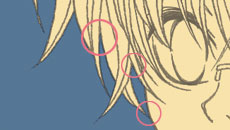 >23 >23
|
|
| ×色分け<カラーモード変更> |
|
色を塗る為にグレースケール(白黒表示)から「イメージ>モード>CMYKカラー」
でカラー塗りが出来るようにします。
後で塗りやすいようにまずは下準備。
はみだし部分が良く解るように背景には濃い目の色を置いています。線画の下には塗る部分のみのベース用レイヤーを置きます。
「自動選択ツール」で塗らない部分を選択して
「選択範囲>選択範囲を変更>拡張>拡張量1pt」をしてから反転した後
新しいレイヤーにキャラクターでなるべく使わない色で塗りつぶしします。[22]
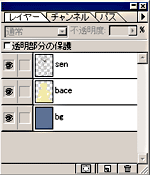
少しはみ出た部分は拡大表示して丁寧に消しゴムで消しておきます(赤丸部分)[23]
⇒レイヤー状態
| | Next⇒
|
|
 >22
>22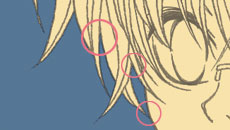 >23
>23 >24
>24 >25
>25 >22
>22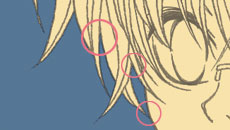 >23
>23 >24
>24 >25
>25